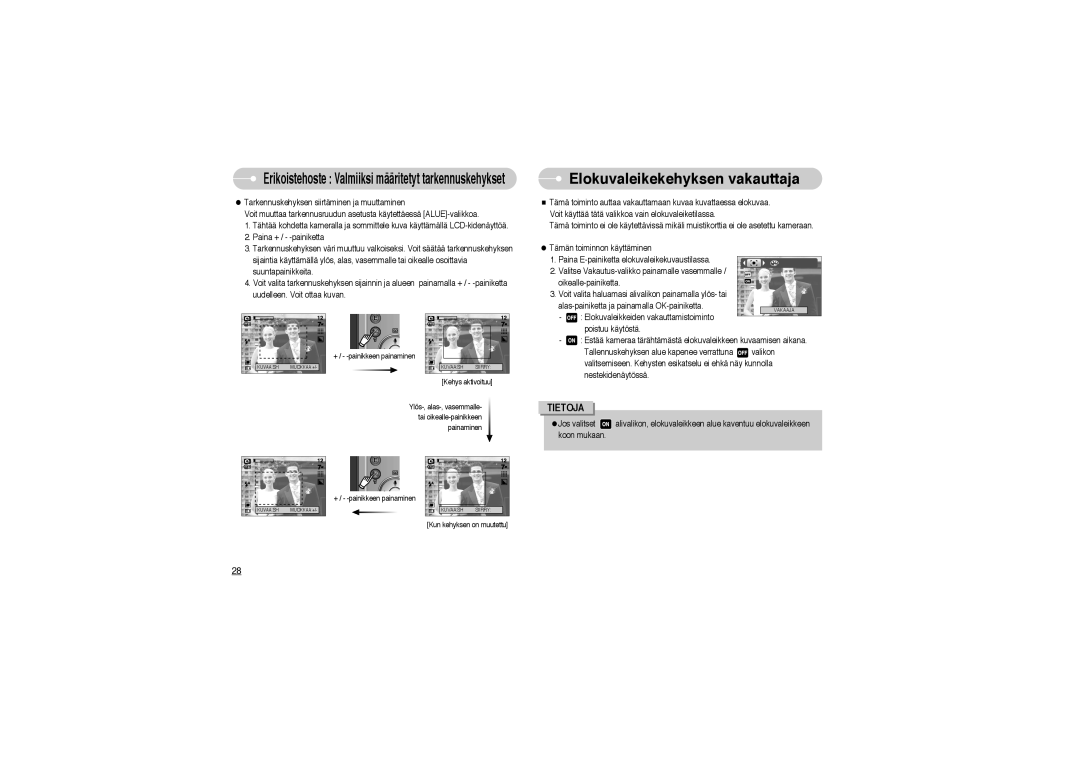Erikoistehoste : Valmiiksi määritetyt tarkennuskehykset
●Tarkennuskehyksen siirtäminen ja muuttaminen
Voit muuttaa tarkennusruudun asetusta käytettäessä
1.Tähtää kohdetta kameralla ja sommittele kuva käyttämällä
2.Paina + / -
3.Tarkennuskehyksen väri muuttuu valkoiseksi. Voit säätää tarkennuskehyksen sijaintia käyttämällä ylös, alas, vasemmalle tai oikealle osoittavia suuntapainikkeita.
4.Voit valita tarkennuskehyksen sijainnin ja alueen painamalla + / -
 Elokuvaleikekehyksen vakauttaja
Elokuvaleikekehyksen vakauttaja
■Tämä toiminto auttaa vakauttamaan kuvaa kuvattaessa elokuvaa. Voit käyttää tätä valikkoa vain elokuvaleiketilassa.
Tämä toiminto ei ole käytettävissä mikäli muistikorttia ei ole asetettu kameraan.
●Tämän toiminnon käyttäminen
1. Paina |
|
2. Valitse |
|
| |
3. Voit valita haluamasi alivalikon painamalla ylös- tai |
|
VAKAAJA | |
|
KUVAA:SH | MUOKKAA:+/- |
+ / -
KUVAA:SH | SIIRRY: |
[Kehys aktivoituu] | |
- | : Elokuvaleikkeiden vakauttamistoiminto |
poistuu käytöstä.
-![]() : Estää kameraa tärähtämästä elokuvaleikkeen kuvaamisen aikana.
: Estää kameraa tärähtämästä elokuvaleikkeen kuvaamisen aikana.
Tallennuskehyksen alue kapenee verrattuna ![]() valikon valitsemiseen. Kehysten esikatselu ei ehkä näy kunnolla nestekidenäytössä.
valikon valitsemiseen. Kehysten esikatselu ei ehkä näy kunnolla nestekidenäytössä.
TIETOJA
●Jos valitset ![]() alivalikon, elokuvaleikkeen alue kaventuu elokuvaleikkeen koon mukaan.
alivalikon, elokuvaleikkeen alue kaventuu elokuvaleikkeen koon mukaan.
KUVAA:SH | MUOKKAA:+/- |
+ / -
KUVAA:SH | SIIRRY: |
[Kun kehyksen on muutettu]
28